Hast du schon einmal versucht, ein wichtiges Dokument zu öffnen, nur um die Fehlermeldung „Datei beschädigt“ zu erhalten? Der Frust ist groß, besonders wenn es sich um dringende Unterlagen handelt. Doch keine Sorge – es gibt Lösungen!
Adobe Reader zeigt diese Meldung oft an, wenn das Dokument nicht korrekt geladen werden kann. Das Problem kann verschiedene Ursachen haben, von Übertragungsfehlern bis hin zu Softwareproblemen. Schnelles Handeln ist wichtig, um deine Daten zu retten.
In diesem Artikel zeigen wir dir acht praktische Wege, wie du das Problem beheben kannst. Von einfachen Tricks bis hin zu speziellen Tools wie EaseUS Fixo – für jede Situation gibt es eine passende Lösung. Bereit, dein Dokument wiederherzustellen?
Warum zeigt Adobe Reader „Datei beschädigt“ an?
Plötzlich erscheint die Fehlermeldung – dein Dokument lässt sich nicht öffnen. Der Grund ist meist eine beschädigte pdf-datei. Doch wie kommt es dazu?
Häufige Ursachen für fehlerhafte Dokumente
Technische Störungen sind oft schuld. Die folgende Tabelle zeigt typische Probleme und ihre Hintergründe:
| Ursache | Wirkung | Lösungsansatz |
|---|---|---|
| Abgebrochener Download | Unvollständige daten | Erneut herunterladen |
| Virenbefall | Dateistruktur zerstört | Antivirenscan |
| Softwareabsturz | Korrupte Speicherung | Anderen Reader nutzen |
| Festplattenfehler | Verlust von daten | Backup verwenden |
| Inkompatible Software | Falsche Kodierung | Adobe aktualisieren |
Ein bekanntes Beispiel ist der AutoCAD-Plot-Fehler. Hier stürzt das Programm ab und hinterlässt eine 0 KB große Datei.
Typische Anzeichen für fehler:
- Leere Seiten beim Öffnen
- Fehlermeldung „Ungültiges Format“
- Dateigröße 0 KB
So schützt du deinen computer: Verwende immer aktuelle Software und sichere wichtige daten regelmäßig.
Beschädigte PDF-Datei mit einem Reparatur-Tool wiederherstellen
Moderne Software macht die Reparatur kaputter Dokumente zum Kinderspiel. Professionelle Tools analysieren die Dateistruktur und beheben Fehler automatisch – oft innerhalb weniger Minuten.
Schritt 1: Reparatur-Software herunterladen und installieren
Lade EaseUS Fixo kostenlos von der offiziellen Website herunter. Nach der Installation startest du das Programm. Die intuitive Oberfläche zeigt dir sofort die Option „PDF reparieren“.
Schritt 2: Beschädigte PDF-Datei hochladen
Klicke auf „Datei hinzufügen“ und wähle das fehlerhafte Dokument aus. Bei großen Dateien (>50 MB) kann der Upload etwas dauern. Tipp: Schließe andere Programme, um die Geschwindigkeit zu erhöhen.
Schritt 3: Reparierte Datei speichern und überprüfen
Nach dem Scan siehst du eine Vorschau der korrigierten Seiten. Speichere das Dokument unter neuem Namen und öffne es zur Kontrolle im Adobe Reader.
| Tool | Vorteile | Nachteile |
|---|---|---|
| EaseUS Fixo | Offline-Nutzung, hohe Erfolgsquote | Kostenpflichtig für Vollversion |
| PDFelement | Bearbeitungsfunktionen | Komplexe Bedienung |
| Online-Reparatur | Schnell, keine Installation | Datenhoheit unsicher |
Sicherheitstipp: Vermeide unseriöse Anbieter! Prüfe Trustpilot-Bewertungen und nutze nur Tools mit SSL-Verschlüsselung. Lokale Software wie EaseUS speichert Daten nur auf deinem Computer.
Adobe Reader aktualisieren oder reparieren
Manchmal liegt das Problem nicht an der Datei, sondern am Adobe Reader selbst. Veraltete Versionen oder beschädigte Installationen können Fehlermeldungen auslösen. Bevor du komplizierte Reparatur-Tools nutzt, versuche es mit diesen einfachen Schritten.
Schritt 1: Nach Updates suchen
Adobe veröffentlicht regelmäßig Updates, um Fehler zu beheben. Öffne das Programm und klicke auf Hilfe > Nach Updates suchen. Folgende Anzeichen deuten auf veraltete Software hin:
- Langsames Öffnen von Dokumenten
- Abstürze beim Speichern
- Fehlende Funktionen
Falls das Update fehlschlägt, lade die neueste Version direkt von der Adobe-Website herunter. Achte auf die Systemanforderungen – manche Versionen benötigen Windows 10 oder höher.
Schritt 2: Adobe Reader-Installation reparieren
Bei tieferliegenden Problemen hilft die Reparaturfunktion. Gehe in die Systemsteuerung > Programme > Adobe Acrobat Reader und wähle Reparieren. Dies behebt beschädigte DLL-Dateien oder Einstellungen.
Tipp: Bei schwerwiegenden Fehlern ist eine Neuinstallation ratsam. Deinstalliere zuerst das Programm und installiere es anschließend neu. So vermeidest du Konflikte mit alten Dateien.
Vorherige Version der PDF-Datei wiederherstellen
Windows bietet eine praktische Funktion, um ältere Versionen von Dateien wiederherzustellen. Diese Option ist besonders nützlich, wenn dein Dokument plötzlich nicht mehr öffnet oder fehlerhaft ist. Voraussetzung ist, dass die Systemwiederherstellung aktiviert ist.
Schritt 1: Eigenschaften der Datei öffnen
Klicke mit der rechten Maustaste auf die betroffene Datei. Wähle Eigenschaften und dann den Reiter Vorherige Versionen. Hier siehst du eine Liste automatisch erstellter Sicherungen.
Falls der Tab fehlt, wurde die Funktion nicht aktiviert. In diesem Fall hilft nur eine manuelle Sicherung oder ein Reparatur-Tool.
Schritt 2: Frühere Version auswählen und wiederherstellen
Wähle die gewünschte Version anhand des Zeitstempels aus. Klicke auf Wiederherstellen, um die Datei zu ersetzen. Tipp: Speichere die aktuelle Version zuerst unter einem anderen Namen, falls du sie später noch brauchst.
| Dateisystem | Unterstützung | Empfehlung |
|---|---|---|
| NTFS | Vollständig | Ideale Wahl für Sicherungen |
| FAT32 | Eingeschränkt | Keine Versionenverwaltung |
Shadow Copy Technologie: Windows erstellt automatisch Schnappschüsse deiner Dateien. Diese sind auch nach Systemabstürzen verfügbar. Stelle sicher, dass genug Speicherplatz vorhanden ist.
Automatische Sicherung einrichten: Gehe zu Systemsteuerung > Sicherung und aktiviere regelmäßige Backups. So vermeidest du Datenverlust in Zukunft.
PDF-Datei in ein anderes Format konvertieren
Wenn Adobe Reader Probleme macht, kann eine Format-Konvertierung die Rettung sein. Durch das Exportieren in bearbeitbare Formate wie Word oder Excel lassen sich oft selbst stark beschädigte Dokumente retten. Diese Methode ist besonders nützlich, wenn Reparatur-Tools versagen.
Schritt 1: PDF in Adobe Acrobat öffnen
Starte Adobe Acrobat (nicht nur den Reader) und öffne die betroffene Datei. Klicke im Menü auf Exportieren als. Wähle hier das gewünschte Format aus. Adobe Acrobat unterstützt:
- Microsoft Word (.docx)
- Excel-Tabellen (.xlsx)
- HTML-Webseiten
- Bildformate wie JPEG oder PNG
Schritt 2: Als Word-Dokument exportieren
Für maximale Bearbeitbarkeit empfiehlt sich das DOCX-Format. Nach dem Export öffnest du die Datei in Word. Achte auf:
- Schriftarten: Manche werden ersetzt – prüfe das Layout
- Tabellen: Können verschoben sein, pass sie manuell an
- Bilder: Eventuell niedrigere Auflösung
| Format | Vorteile | Nachteile |
|---|---|---|
| Word | Volle Bearbeitung, Texterkennung | Layoutänderungen |
| Excel | Tabellendaten extrahieren | Nur für tabellarische Inhalte |
| HTML | Webfreundlich, kleine Dateien | Komplexe Formatierungen gehen verloren |
OCR für gescannte PDFs: Adobe Acrobat Pro kann Texte in Bildern erkennen. Aktiviere unter Tools > PDF bearbeiten die OCR-Funktion vor dem Export.
Alternative Tools:
- UPDF: Schnellere Konvertierung, günstiger als Adobe
- PDFelement: Bessere Layout-Treue bei Tabellen
- Cloud-Dienste wie Smallpdf: Keine Installation nötig
Nach der Bearbeitung kannst du das Dokument wieder als PDF speichern. Diese lösungen bieten oft bessere Ergebnisse als direkte Reparaturversuche. Teste verschiedene Formate, um die beste Option für dein Dokument zu finden.
Alternative PDF-Reader zum Öffnen der Datei verwenden
Ein anderer PDF-Reader kann oft Wunder wirken, wenn Adobe versagt. Viele Programme interpretieren Dateien unterschiedlich – was bei einem nicht funktioniert, lässt sich vielleicht mit alternativen Tools öffnen.
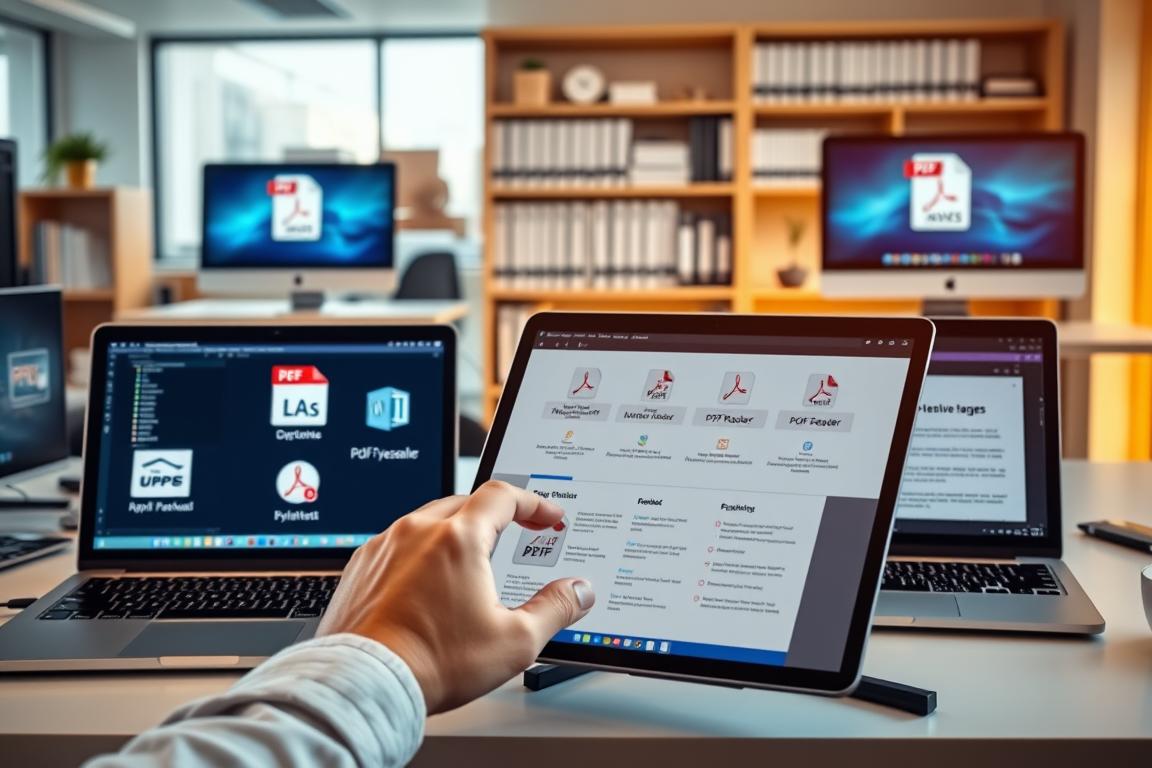
Top 3 Programme im Vergleich
Diese Lösungen haben sich bei Problemen bewährt:
| Feature | Adobe Reader | UPDF | Foxit |
|---|---|---|---|
| Öffnen lässt | Standard | Robuste Engine | Schnelle Darstellung |
| Funktionen | Grundlegend | OCR & Bearbeitung | Kollaboration |
| Systemlast | Hoch | Mittel | Niedrig |
| Preis | Kostenlos | Freemium | Abonnement |
UPDF sticht besonders hervor mit:
- Automatischer Fehlerkorrektur
- Besserer Handhabung großer Dateien
- Integriertem Dateireparatur-Tool
Mobile und spezielle Lösungen
Für unterwegs eignen sich:
- Xodo (Android/iOS) – Synchronisiert Anmerkungen
- PDF Expert – Schnelles Öffnen auf alten Geräten
CAD-PDFs benötigen spezielle Viewer wie:
- AutoCAD Web
- Bluebeam Revu
Sicherheitstipp: Foxit und UPDF bieten Sandbox-Modus. Dieser isoliert das Programm vom System – ideal für unbekannte Dokumente.
Performance-Optimierung:
- Deaktiviere Browser-Integration
- Reduziere Cache-Einstellungen
- Nutze Hardware-Beschleunigung
Praxisbeispiel: SumatraPDF
Ein Architekt konnte Baupläne nicht öffnen. Nach Installation des minimalistischen SumatraPDF-Programms ließen sich alle Layer korrekt darstellen. Grund: Der Reader ignoriert bestimmte Adobe-spezifische Tags.
Lizenzmodelle verstehen
| Typ | Vorteile | Nachteile |
|---|---|---|
| Kostenlos | Sofort nutzbar | Werbung/Begrenzungen |
| Einmalkauf | Dauerhafte Nutzung | Keine Updates |
| Abonnement | Regelmäßige Updates | Laufende Kosten |
Teste mehrere Programme. Manche bieten 30-Tage-Testversionen für alle Funktionen. So findest du das beste Tool für deine Bedürfnisse.
Online-Tools zur PDF-Reparatur nutzen
Webbasierte Lösungen bieten schnelle Hilfe bei Dokumentenfehlern. Ohne Installation lädt du deine Datei hoch und erhältst innerhalb von Minuten ein repariertes Ergebnis. Ideal für unterwegs oder wenn lokale Software versagt.
Schritt 1: PDF-Datei hochladen
Wähle einen vertrauenswürdigen Anbieter wie PDF2GO oder EaseUS Online-Tool. Achte auf:
- Datenschutz: TLS 1.3-Verschlüsselung und automatische Löschung nach 24 Stunden.
- Dateigröße Die meisten Dienste erlauben bis zu 50 MB. Größere Dokumente benötigen spezielle Tools.
Schritt 2: Reparaturvorgang starten
Nach dem Upload analysiert die Website die Struktur deiner daten. Erfolgsquoten variieren:
| Problemtyp | Erfolgschance |
|---|---|
| 0-KB-Datei | ~40% (EaseUS Case Study) |
| Fehlermeldungen | ~75% |
Tipp: Kombiniere die methode mit Cloud-Speichern wie Google Drive. So vermeidest du doppelte Uploads.
Mehrsprachige Dokumente benötigen oft spezielle Tools. Prüfe vorher die unterstützten Sprachen auf der website. Bei strukturellen Schäden (z.B. fehlenden Seiten) sind Offline-Programme besser geeignet.
So schützt du dich vor beschädigten PDF-Dateien
Vorbeugende Maßnahmen sparen Zeit und Nerven bei PDF-Problemen. Mit diesem 7-Punkte-Plan reduzierst du das Risiko von beschädigung deutlich:
1. Sichere dokumente nach der 3-2-1-Regel: 3 Kopien, 2 Medien, 1 extern.
2. Nutze PDF/A für Langzeitarchivierung – dieses Format ist stabiler.
3. Prüfe Checksummen nach großen Dateitransfers.
Enterprise-Lösungen wie ECM-Systeme bieten zusätzlichen Schutz. Sie protokollieren automatisch Fehler und warnen bei daten-Korruption. Für Teams sind Schulungen essenziell – viele Probleme entstehen durch Bedienfehler.
Backup-Tools wie Acronis oder Veeam helfen, dokumente sicher zu verwahren. Teste regelmäßig, ob sich gesicherte Dateien öffnen lassen. Cloud-Dienste mit Versionierung sind eine praktische Ergänzung.
Zukunftsweisend: Blockchain-Technologie verifiziert daten-Integrität. Manche Anbieter wie DocuSign nutzen dies bereits. So bleibst du auf der sicheren Seite.












